-
-
Automatiser le déploiement de l'agent NetScaler sur VMware ESXi
-
Configurer la reprise après sinistre pour la haute disponibilité
-
Configurer les agents NetScaler pour un déploiement multisite
-
Migrer un déploiement NetScaler Console à serveur unique vers un déploiement haute disponibilité
-
Intégrer NetScaler Console à Citrix Virtual Desktop Director
-
-
-
Comment rechercher des instances à l'aide des valeurs des balises et des propriétés
-
Mises à jour centralisées de la base de données GeoIP via NetScaler Console
-
Gérer les partitions d'administration des instances NetScaler
-
Forcer une instance NetScaler secondaire à rester secondaire
-
Provisionner des instances NetScaler VPX™ sur SDX à l'aide de NetScaler Console
-
Répliquer les configurations d'une instance NetScaler à une autre
-
-
Configurer NetScaler Console en tant que serveur de licences Flexed ou Pooled
-
-
Mettre à niveau une licence perpétuelle dans NetScaler VPX vers la capacité NetScaler Pooled
-
Mise à niveau d'une licence perpétuelle dans NetScaler MPX vers la capacité NetScaler Pooled
-
Mettre à niveau une licence perpétuelle dans NetScaler SDX vers la capacité NetScaler Pooled
-
Capacité NetScaler Pooled sur les instances NetScaler en mode cluster
This content has been machine translated dynamically.
Dieser Inhalt ist eine maschinelle Übersetzung, die dynamisch erstellt wurde. (Haftungsausschluss)
Cet article a été traduit automatiquement de manière dynamique. (Clause de non responsabilité)
Este artículo lo ha traducido una máquina de forma dinámica. (Aviso legal)
此内容已经过机器动态翻译。 放弃
このコンテンツは動的に機械翻訳されています。免責事項
이 콘텐츠는 동적으로 기계 번역되었습니다. 책임 부인
Este texto foi traduzido automaticamente. (Aviso legal)
Questo contenuto è stato tradotto dinamicamente con traduzione automatica.(Esclusione di responsabilità))
This article has been machine translated.
Dieser Artikel wurde maschinell übersetzt. (Haftungsausschluss)
Ce article a été traduit automatiquement. (Clause de non responsabilité)
Este artículo ha sido traducido automáticamente. (Aviso legal)
この記事は機械翻訳されています.免責事項
이 기사는 기계 번역되었습니다.책임 부인
Este artigo foi traduzido automaticamente.(Aviso legal)
这篇文章已经过机器翻译.放弃
Questo articolo è stato tradotto automaticamente.(Esclusione di responsabilità))
Translation failed!
SSL Insight
SSL Insight offre une visibilité sur les transactions web sécurisées (HTTPS) et permet aux administrateurs informatiques de surveiller toutes les applications web sécurisées servies par le NetScaler, en fournissant une surveillance intégrée, en temps réel et historique des transactions web sécurisées. Grâce à cette visibilité, l’administrateur peut évaluer les points suivants :
-
Déterminer l’impact des modifications de configuration sur l’utilisation par les clients : L’administrateur peut comprendre l’impact sur les clients d’une modification de configuration, telle que la désactivation de SSLv3 ou la suppression d’un chiffrement comme RC4-MD5. Cela peut être fait en évaluant les données de transaction historiques sur ce protocole et ce chiffrement.
-
Quantifier les performances des clients : L’administrateur peut comprendre l’impact sur le temps de réponse des applications en fonction des chiffrements/protocoles SSL utilisés ou des certificats négociés.
-
Sécurité des applications : Évaluer si l’une des applications a des transactions exécutées sur des protocoles de sécurité faibles, des chiffrements ou une force de clé faible.
Lorsque SSL Analytics est activé sur une instance NetScaler, les statistiques SSL sont enregistrées et journalisées pour chaque transaction SSL. Les statistiques affichent les détails du flux SSL. De plus, chaque connexion réussie est journalisée et affichée par NetScaler Console Analytics.
SSL Insight fournit les informations critiques suivantes, qui sont affichées par NetScaler Console Analytics :
-
Version du protocole SSL négociée
-
Chiffrement négocié et force du chiffrement
-
Algorithme de hachage de signature du certificat utilisé
-
Type et taille du certificat
-
Erreurs SSL front-end et back-end
Remarque
Pour les connexions SSL réussies, la journalisation SSL AppFlow® a lieu à la fin de chaque transaction.
Prérequis
- L’instance NetScaler sur laquelle vous avez l’intention de configurer SSL Insight doit exécuter la version logicielle NetScaler 11.1 51.21 ou ultérieure. Exécutez les commandes suivantes sur l’instance ADC exécutant la version 11.1 51.21 pour activer Logstream comme type de transport pour SSL Insight.
-
enable ns mode ulfd -
add ulfd server <IP Address of the Console>Pour les instances ADC exécutant la version 12.0 et ultérieure, sélectionnez Logstream comme type de transport lors de l’activation d’AppFlow depuis NetScaler Console.
- La version et la build de NetScaler Console doivent être égales ou supérieures à la version et à la build de NetScaler. Par exemple, si vous avez installé NetScaler Console 11.1 build 61.7, assurez-vous d’avoir installé NetScaler 11.1 build 60.14 ou une version antérieure.
Configurer SSL Insight
Les métriques SSL Insight sont incluses dans les rapports Web Insight si vous activez les éléments suivants :
-
Activez AppFlow pour Web Insight sur chaque instance NetScaler.
-
Activez le mode ULFD sur chaque instance NetScaler.
-
Activez les paramètres AppFlow requis sur chaque instance NetScaler.
Activer la fonctionnalité AppFlow
Remarque
Vous pouvez activer la fonctionnalité AppFlow soit depuis NetScaler Console, soit depuis chaque instance NetScaler.
Pour activer la fonctionnalité AppFlow depuis NetScaler Console :
Si votre NetScaler Console est 13.0 Build 41.x ou ultérieure :
-
Accédez à Infrastructure > Instances > NetScaler, et sélectionnez le type d’instance. Par exemple, VPX.
-
Sélectionnez l’instance et, dans la liste Sélectionner une action, cliquez sur Configurer l’analyse.
-
Sur la page Configurer l’analyse sur les serveurs virtuels, sélectionnez le serveur virtuel et cliquez sur Activer l’analyse.
-
Dans la fenêtre Activer l’analyse :
-
Sélectionnez Web Insight
-
Sélectionnez Logstream comme mode de transport
Remarque
Pour NetScaler 12.0 ou version antérieure, IPFIX est l’option par défaut pour le mode de transport. Pour NetScaler 12.0 ou version ultérieure, vous pouvez sélectionner Logstream ou IPFIX comme mode de transport.
Pour plus d’informations sur IPFIX et Logstream, consultez Présentation de Logstream.
-
L’expression est vraie par défaut
-
Cliquez sur OK
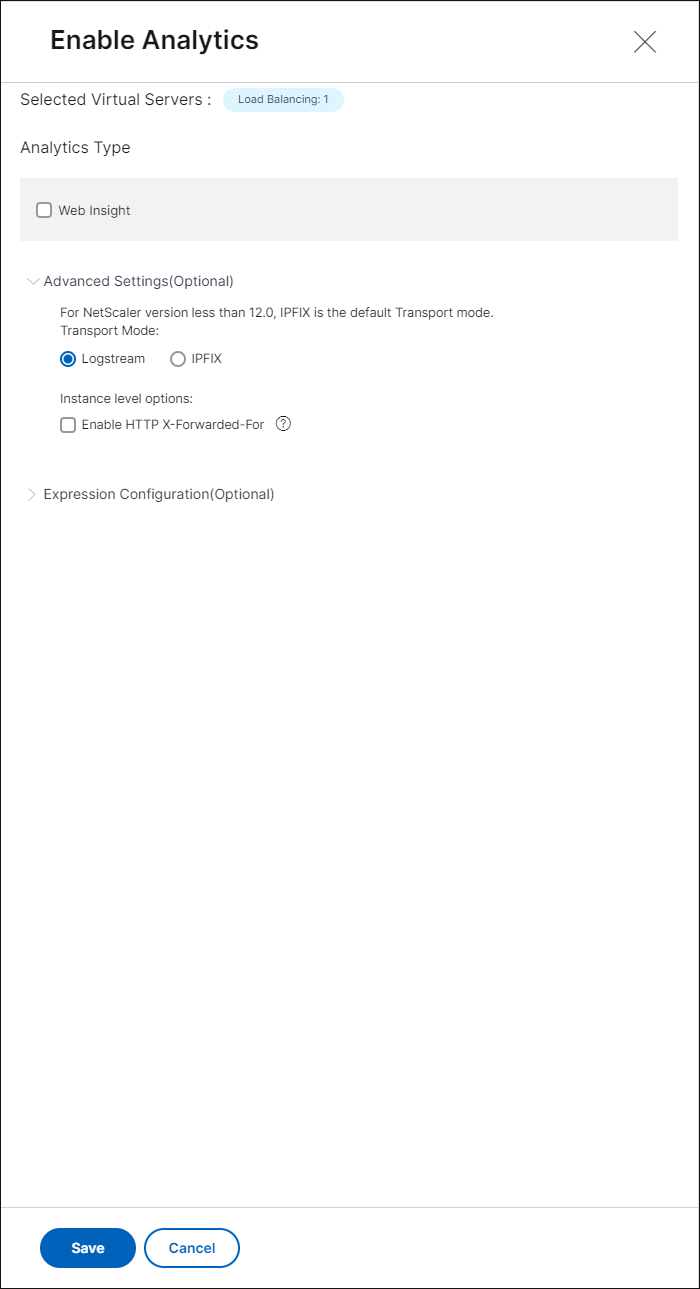
Remarque
-
Si vous sélectionnez des serveurs virtuels non sous licence, NetScaler Console attribue d’abord une licence à ces serveurs virtuels, puis active l’analyse.
-
Pour les partitions d’administration, seul Web Insight est pris en charge.
-
Pour les serveurs virtuels tels que la redirection de cache, l’authentification et le GSLB, vous ne pouvez pas activer l’analyse. Un message d’erreur s’affiche.
-
-
Après avoir cliqué sur OK, NetScaler Console procède à l’activation de l’analyse sur les serveurs virtuels sélectionnés.
Si votre NetScaler Console est 13.0 Build 36.27 ou antérieure :
-
Accédez à Infrastructure > Instances > NetScaler, et sélectionnez l’instance NetScaler sur laquelle vous souhaitez activer l’analyse.
-
Dans la liste Sélectionner une action, sélectionnez Configurer l’analyse.
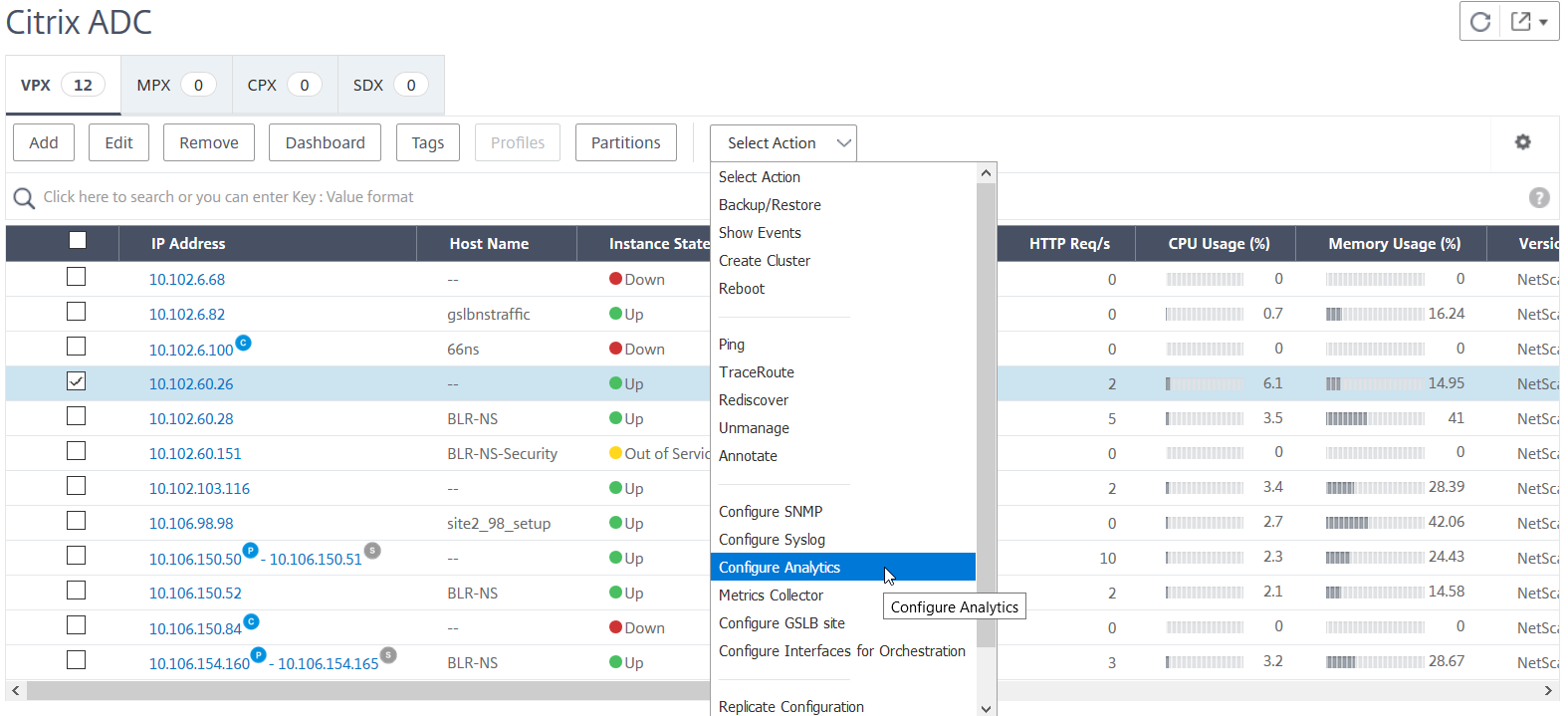
-
Sur la page Configurer Insight :
-
Sélectionnez la Liste des applications pour l’équilibrage de charge ou la commutation de contenu.

-
Sélectionnez le serveur virtuel et cliquez sur Activer AppFlow.

-
-
Dans la boîte de dialogue Activer AppFlow :
-
Saisissez true dans la zone de texte
-
Sélectionnez Logstream comme mode de transport
Remarque : Nous vous recommandons de sélectionner Logstream comme mode de transport.
-
Sélectionnez Web Insight et cliquez sur OK.
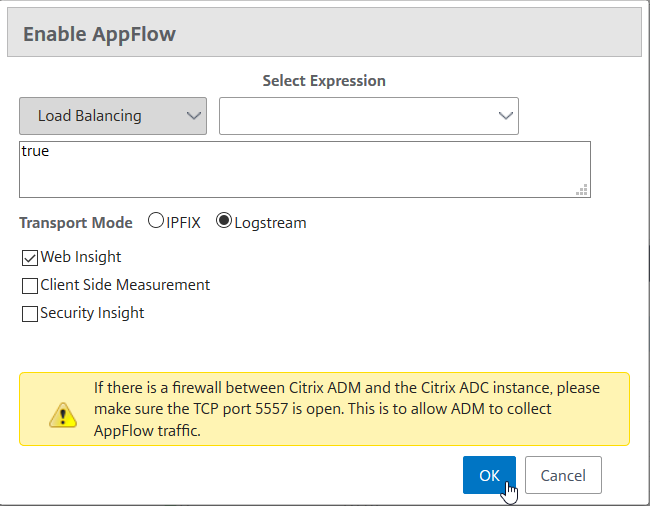
-
Pour activer la fonctionnalité AppFlow à l’aide de l’interface graphique NetScaler :
Dans l’interface graphique d’une instance NetScaler, accédez à Configuration > Système > Paramètres, cliquez sur Configurer les fonctionnalités avancées, et sélectionnez AppFlow.
Activer les paramètres SSL Insight
Sur chaque instance NetScaler, vous devez activer certains paramètres HTTP pour afficher les enregistrements SSL Insight dans NetScaler Console.
Pour activer les paramètres SSL Insight depuis l’utilitaire de configuration NetScaler :
-
Accédez à Configuration > Système > AppFlow, et cliquez sur Modifier les paramètres AppFlow.
-
Cochez les cases suivantes : Domaine HTTP, Hôte HTTP, Méthode HTTP, URL HTTP, Agent utilisateur HTTP, Type de contenu HTTP.
-
Cliquez sur OK.
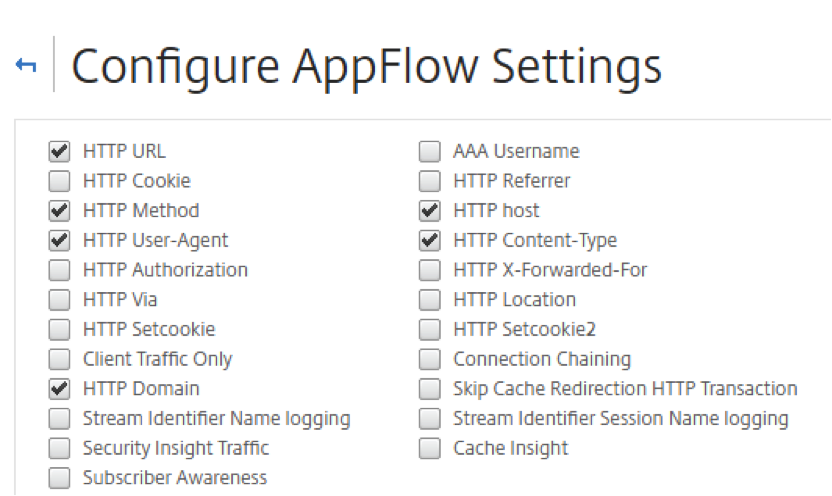
Afficher les métriques SSL Insight
Les métriques SSL Insight dans NetScaler Console offrent une vue détaillée des performances des transactions SSL servies par les instances NetScaler. Vous pouvez afficher les métriques SSL Insight au niveau du client, du serveur ou de l’application, ainsi que les métriques des transactions SSL réussies et échouées. À l’aide de ces métriques, vous pouvez analyser et optimiser vos paramètres HTTPS NetScaler et vos paramètres de certificat SSL, et suivre les problèmes de performance.
Remarque
Lorsque vous créez un groupe, vous pouvez lui attribuer des rôles, lui donner un accès au niveau de l’application et lui attribuer des utilisateurs. L’analyse de NetScaler Console prend désormais en charge l’autorisation basée sur l’adresse IP virtuelle. Vos utilisateurs peuvent désormais consulter les rapports pour tous les Insights uniquement pour les applications (serveurs virtuels) pour lesquelles ils sont autorisés. Pour plus d’informations sur les groupes et l’attribution d’utilisateurs aux groupes, consultez Configurer les groupes.
Pour surveiller les métriques SSL Insight dans NetScaler Console :
Vous pouvez afficher les métriques SSL pour :
-
Une application. Accédez à Applications > Tableau de bord, cliquez sur une application, et sélectionnez l’onglet Web Insight pour afficher les métriques détaillées. Pour plus d’informations, consultez Analyse de l’utilisation des applications.
-
Toutes les applications. Accédez à Applications > Web Insight et cliquez sur les onglets Applications et Clients pour afficher les métriques SSL.
Cas d’utilisation : Obtenir un aperçu des transactions SSL
Le cas d’utilisation suivant décrit comment vous pouvez utiliser SSL Insight pour évaluer l’utilisation de divers paramètres SSL et améliorer les mesures de sécurité.
Considérez que vous avez un ensemble d’applications qui utilisent des transactions SSL (HTTPS) pour la communication, et que vous avez configuré NetScaler Console pour surveiller les composants SSL. Vous pourriez avoir besoin de réviser fréquemment les applications afin de vous concentrer d’abord sur celles qui nécessitent le plus d’attention. Le tableau de bord Web Insight pour une application ou toutes les applications fournit un résumé des paramètres SSL suivants sous Erreurs SSL et Utilisation SSL :
-
Certificats SSL
-
Protocoles SSL
-
Chiffrement SSL
-
Force de la clé SSL
-
Échec SSL – Front-end
-
Échec SSL – Back-end
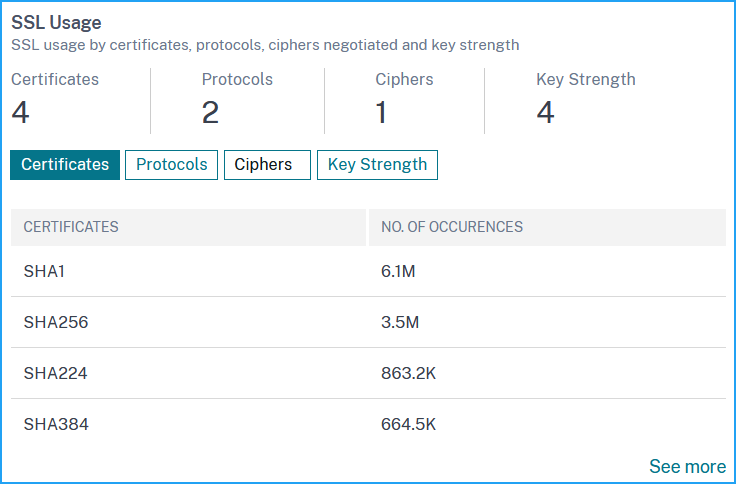
Vous pouvez cliquer sur chaque onglet pour afficher les détails.
Cas d’utilisation : Métriques SSL pour les clients
Vous pouvez voir la liste des clients (identifiés par leurs adresses IP) et le nombre total d’occurrences par client. Accédez à Applications > Web Insight et sélectionnez l’onglet Clients pour afficher les détails sous Utilisation SSL.
Cliquez sur une métrique pour afficher les détails et, sous Clients, cliquez sur n’importe quelle adresse IP de client pour afficher les métriques SSL du client sélectionné.
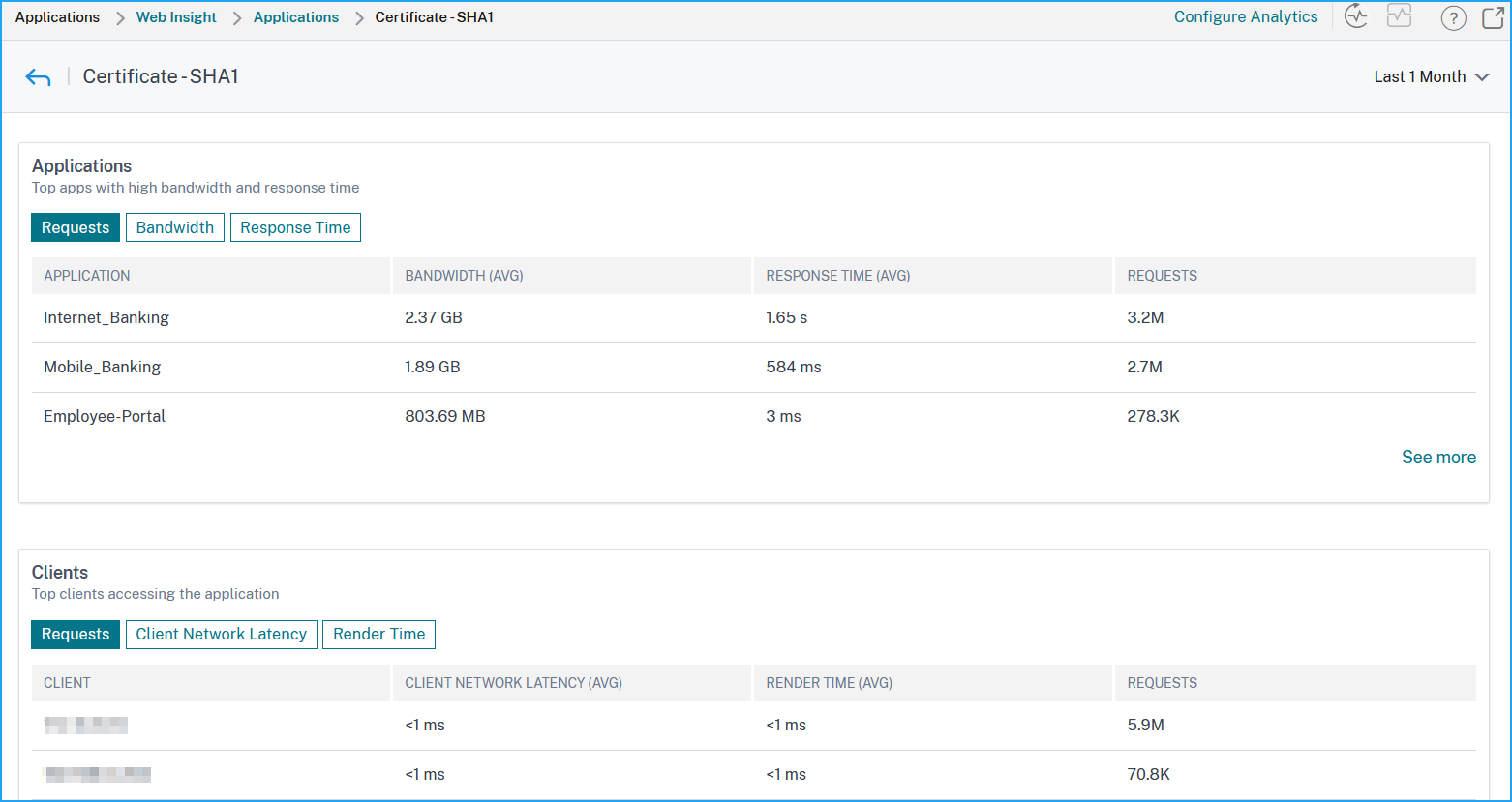
Partager
Partager
This Preview product documentation is Cloud Software Group Confidential.
You agree to hold this documentation confidential pursuant to the terms of your Cloud Software Group Beta/Tech Preview Agreement.
The development, release and timing of any features or functionality described in the Preview documentation remains at our sole discretion and are subject to change without notice or consultation.
The documentation is for informational purposes only and is not a commitment, promise or legal obligation to deliver any material, code or functionality and should not be relied upon in making Cloud Software Group product purchase decisions.
If you do not agree, select I DO NOT AGREE to exit.